Hoe het bellenkaartgrootte in een bellenkaart in Excel aan te passen?
Met een bellenkaart kun je reeksgegevens weergeven als een bel, wat de grafiek mogelijk duidelijker laat zien. In sommige speciale gevallen wil je misschien de grootte van de bellen in de bellenkaart aanpassen om de gegevens beter weer te geven. Hier introduceer ik een snelle truc om de grootte van de bellen in Excel's bellenkaart te veranderen.
Verander de grootte van de bellen in de bellenkaart
 Verander de grootte van de bellen in de bellenkaart
Verander de grootte van de bellen in de bellenkaart
Over het algemeen kan de grootte van de bellen in een bellenkaart niet worden gewijzigd of aangepast, maar ik kan je een omweg laten zien om de grootte van de bellen te veranderen.
1. Ga naar de originele gegevenstabel van de bellenkaart en voeg onderstaande nieuwe reeksgegevens toe zoals in de onderstaande schermafbeelding wordt getoond:

Tip: Om bestaande bellen kleiner te maken, kun je ervoor zorgen dat de derde gegevensreeks, die zal worden gespecificeerd als de grootte van de reeksbellen in het dialoogvenster Bewerken reeks, veel groter is dan de oorspronkelijke reeks. Omgekeerd kun je de derde gegevensreeks veel kleiner maken.
2. Klik vervolgens met de rechtermuisknop op de bellenkaart en selecteer Gegevens selecteren in het contextmenu.
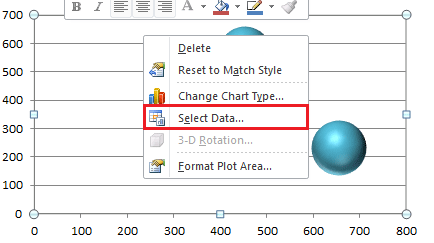
3. Klik in het dialoogvenster Bronbereik op Toevoegen.

4. Voer in het dialoogvenster Bewerken reeks de relevante cellen in de tekstvakken in.

5. Klik op OK > OK om de dialoogvensters te sluiten. Dan zie je dat de andere bellen kleiner zijn geworden.

6. Nu kun je de grote bel verbergen. Selecteer de nieuwe reeksbel en klik met de rechtermuisknop om Opmaak gegevensreeks te selecteren.

7. Klik in het dialoogvenster Opmaak gegevensreeks op Opvullen in het linkerpaneel en vink de optie Geen opvulling aan in de rechtersectie.
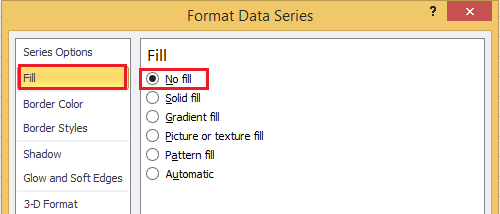
In Excel 2013 gaat u naar het deelvenster Opmaak gegevensreeks, klikt u op het tabblad Opvullen en lijn en vinkt u Geen opvulling aan in de sectie Opvullen.
8. Sluit het dialoogvenster en u kunt de toegevoegde reekssymbolen verwijderen. Nu kunt u zien dat de bellen zijn aangepast naar kleiner.
 |
 |
Tip: Als u de nieuwe reeksbel of de nieuwe reeksgegevens verwijdert, zullen de bellen terugkeren naar hun oorspronkelijke grootte.
Gerelateerde artikelen:
- Maak een bellenkaart in Excel
- Maak een bellenkaart met meerdere series
- Label toevoegen aan bellenkaart
Beste productiviteitstools voor Office
Verbeter je Excel-vaardigheden met Kutools voor Excel en ervaar ongeëvenaarde efficiëntie. Kutools voor Excel biedt meer dan300 geavanceerde functies om je productiviteit te verhogen en tijd te besparen. Klik hier om de functie te kiezen die je het meest nodig hebt...
Office Tab brengt een tabbladinterface naar Office en maakt je werk veel eenvoudiger
- Activeer tabbladbewerking en -lezen in Word, Excel, PowerPoint, Publisher, Access, Visio en Project.
- Open en maak meerdere documenten in nieuwe tabbladen van hetzelfde venster, in plaats van in nieuwe vensters.
- Verhoog je productiviteit met50% en bespaar dagelijks honderden muisklikken!
Alle Kutools-invoegtoepassingen. Eén installatieprogramma
Kutools for Office-suite bundelt invoegtoepassingen voor Excel, Word, Outlook & PowerPoint plus Office Tab Pro, ideaal voor teams die werken met Office-toepassingen.
- Alles-in-één suite — invoegtoepassingen voor Excel, Word, Outlook & PowerPoint + Office Tab Pro
- Eén installatieprogramma, één licentie — in enkele minuten geïnstalleerd (MSI-ready)
- Werkt beter samen — gestroomlijnde productiviteit over meerdere Office-toepassingen
- 30 dagen volledige proef — geen registratie, geen creditcard nodig
- Beste prijs — bespaar ten opzichte van losse aanschaf van invoegtoepassingen